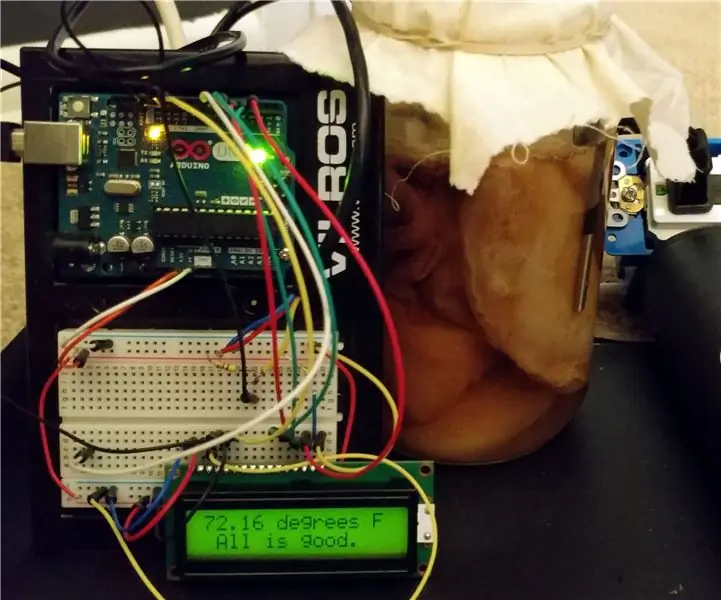
- Tác giả John Day [email protected].
- Public 2024-01-30 13:35.
- Sửa đổi lần cuối 2025-01-23 15:15.
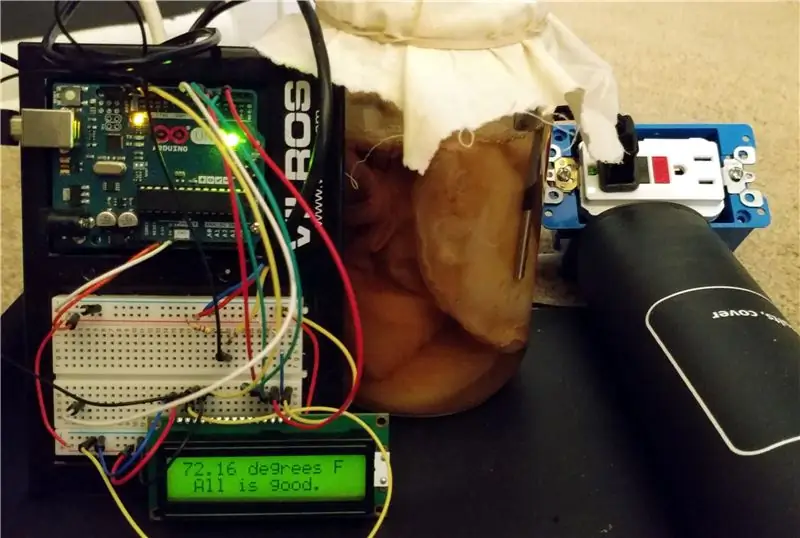

Tôi luôn yêu Kombucha, nhưng trong cửa hàng nó đắt quá. Vào khoảng $ 4 cho mỗi 12 oz. không có cách nào mà tôi có thể đủ khả năng để uống nó nhiều như tôi muốn. Tôi đã tìm cách làm kombucha của riêng mình và nhận ra rằng nó không khó chút nào và không cần quá nhiều tài nguyên. Tôi mua bộ này để bắt đầu, nhưng bạn có thể đã có rất nhiều món này, vì vậy đừng mua thứ bạn đã có! Tôi là một sinh viên toàn thời gian và tôi hầu như không bao giờ ở nhà, vì vậy tôi đã nghĩ rằng tôi sẽ cố gắng xây dựng một mạch sử dụng Arduino để tự động điều chỉnh nhiệt.
Các hạng mục cần thiết để tạo mạch:
- Arduino Uno (nếu bạn chưa có Arduino, tôi khuyên bạn nên mua một bộ để bắt đầu. Tôi đã bắt đầu với cái này và nó đi kèm với màn hình LCD, breadboard, buzzer, LED và cảm biến nhiệt độ TMP36 có thể được sử dụng NGOÀI Kombucha)
- Bảng mạch và dây
- Cảm biến nhiệt độ DS18B20 (Bạn cũng sẽ cần một điện trở 4,7k)
- Mô-đun chuyển tiếp
- Lò sưởi
Các mục tùy chọn để tạo mạch:
- Màn hình LCD Breadboard
- LED bảng mạch
- Breadboard Piezo Buzzer
Các mặt hàng cần thiết để làm Kombucha:
Tôi có bộ này, có mọi thứ bên dưới và hơn thế nữa.
- Kombucha Scoby
- 1 lọ thủy tinh Gallon
- Trà đen, trà xanh hoặc trà ô long
- Đường tinh luyện
- Chai thủy tinh có nắp (để cho kombucha vào trong lần lên men thứ hai)
Bước 1: Bắt đầu lên men đầu tiên
Đối với bước này, chúng ta sẽ không cần bất kỳ thiết bị điện tử nào, chỉ cần một cái nồi nhỏ, đường, muỗng canh và một ít trà.
- Đun sôi 4 cốc nước. Khi đã sôi lăn tăn thì tắt bếp.
- Lấy 6 túi trà, hoặc đổ 3 thìa trà ô long lá đen, xanh lá cây hoặc trà ô long vào túi trà bông và cho vào ấm.
- Hầm trong 5-7 phút.
- Bỏ (các) túi trà và bỏ trà.
- Cho 1 xíu đường vào nồi khuấy tan. Đừng lo lắng về việc uống nhiều đường như vậy, chuồn chuồn ăn hầu hết đường trong quá trình lên men.
- Sau khi đường tan hết, đổ trà ngọt vào bình ủ 1 gallon.
- Đổ 8 cốc nước LẠNH, ĐÃ LỌC. Tôi sử dụng nước đóng chai lạnh.
- Hỗn hợp bây giờ phải ở nhiệt độ phòng hoặc cao hơn một chút. Chỉ cần đảm bảo nước không cao hơn 86 độ theo đơn vị Tự do trước khi chuyển sang bước tiếp theo.
- Thêm muỗng và chất lỏng khởi động vào hỗn hợp. Chỉ khuấy MỘT LẦN.
- Đậy bình bằng vải bông và dùng dây chun buộc kín miệng bình.
Bây giờ chúng ta có kombucha (sắp có), hãy cung cấp cho nó một bộ não vi điều khiển…..
Bước 2: Xây dựng mạch
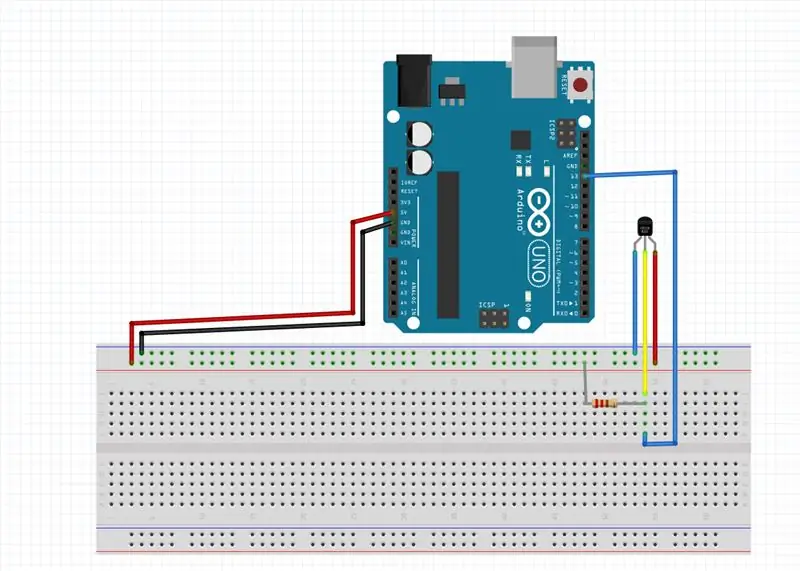
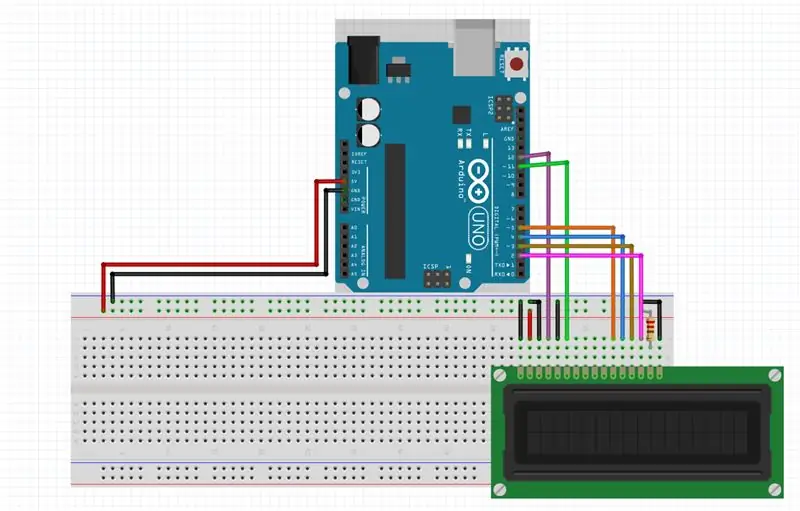
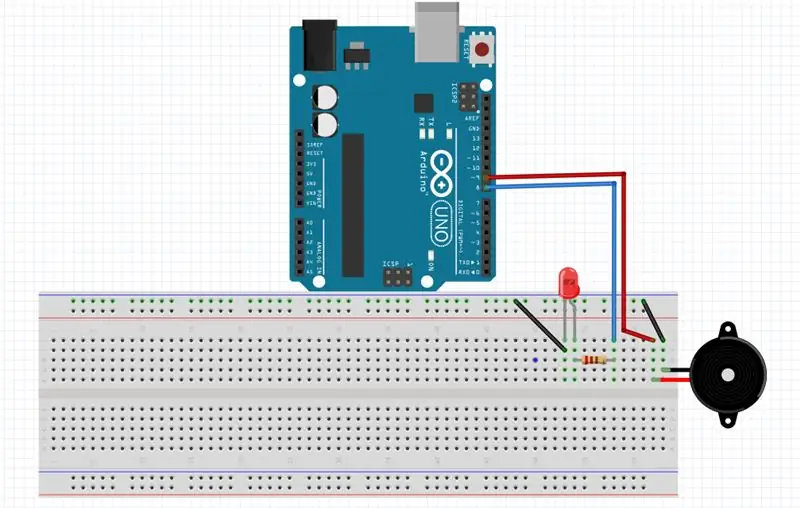
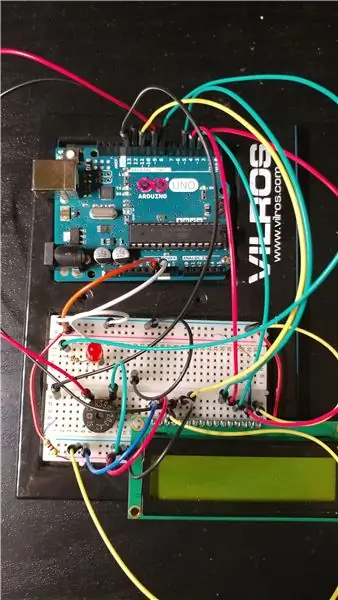
Để bắt đầu bước thứ hai, trước tiên, hãy thiết lập Arduino bên cạnh một breadboard và lắp ráp tất cả các bộ phận cần thiết để giúp bạn phát triển lâu dài. Để dễ nhìn hơn, tôi chia mạch thành 3 sơ đồ, màn hình LCD, bộ thông báo và cảm biến nhiệt độ. Bắt buộc tôi phải thực hiện tất cả các sơ đồ này với Fritzing. Hình ảnh cuối cùng là về mạch của tôi. Đừng lo lắng nếu mạch của bạn trông không gọn gàng như của tôi. (;
*** Xin lưu ý, mặt tương tự của Arduino KHÔNG được sử dụng. Không cắm bất kỳ dây nào vào các khe đó. ***
Tôi sẽ bắt đầu với cảm biến nhiệt độ. DS18B20 của tôi có dây màu đỏ, xanh lam và vàng, dây của bạn nên có các màu tương tự. Màu đỏ kết nối với 5V, màu xanh dương kết nối với GND. Màu vàng rất thú vị, vì nó là dây dữ liệu, nhưng nó cần một số nguồn bổ sung thông qua điện trở 4,7k Ohm, vì vậy màu vàng kết nối với chân 13 trên Arduino và điện trở 4,7k Ohm chuyển từ màu vàng thành 5V. Tham khảo hình để hiểu rõ hơn.
* Màn hình LCD chiếm nhiều không gian nhất và làm cho toàn bộ mọi thứ trông điên rồ, nhưng nó khá đơn giản. Tôi sẽ đi theo thứ tự từ LEFT đến RIGHT, bắt đầu từ 1 và kết thúc lúc 16.
- Pin thứ nhất đi tới GND.
- Chân thứ 2 đi vào 5V
- Chân thứ 3 đi đến GND.
- Chân thứ 4 đi đến 12 trên Arduino.
- Chân thứ 5 đi tới GND.
- Chân thứ 6 chuyển đến chân 11 trên Arduino.
- Ghim 7-10 không được sử dụng.
- Chân 11 chuyển đến chân 5 trên Arduino.
- Chân thứ 12 chuyển đến 4 trên Arduino.
- Chân thứ 13 chuyển sang chân 3 trên Arduino.
- Chân thứ 14 chuyển sang 2 trên Arduino.
- Chân thứ 15 kết nối với 5V thông qua một điện trở 330 Ohm.
- Chân thứ 16 kết nối với GND.
Rơ le là bộ phận quan trọng nhất đối với bộ phận Thermostat, vì nó điều khiển thời điểm bật hay tắt bình nóng lạnh. Để thực sự xây dựng mô-đun, tôi đã sử dụng hướng dẫn này từ SparkFun. Tôi đã sử dụng trang web này, giúp phân biệt nơi đi của dây. Ngoài ra, bạn có thể mua IOT Relay từ SparkFun hoặc Adafruit có chức năng tương tự. Tôi đặt chân dữ liệu trên rơ le đến chân số 6 trên Arduino. Tôi đã thiết lập rơ le của mình cho NC, hoặc Thường đóng, vì vậy nếu bạn chọn đặt nó là KHÔNG hoặc Thường mở, bạn sẽ cần phải thay đổi mã.
Cuối cùng, những gì tôi gọi là người thông báo. Đây là một phần thay thế, và không cần thiết. Về cơ bản, nếu bạn không muốn rơ le điều khiển khi lò sưởi bật và tắt, bạn có thể làm điều đó theo cách thủ công bất cứ khi nào bạn nghe thấy tiếng bíp. Có đèn LED và còi Piezo. Mặt dài hơn của đèn LED kết nối với điện trở 220 Ohm, kết nối với chân 8 trên Arduino. Mặt ngắn hơn kết nối với GND. Bộ rung có một mặt tích cực và một mặt tiêu cực, thường được đánh dấu bằng dấu + và - tương ứng. + Bên đi đến chân 9 trên Arduino, bên - đi đến GND.
* Hãy nhớ rằng, tôi đã tạo dự án này mã nguồn mở để bạn có thể sửa đổi nó theo những gì bạn có! Nếu bạn không có màn hình LCD, bạn có thể sửa đổi mã để hoạt động giống nhau mà không cần mã!
Bước 3: Phần hay nhất… Viết mã
Không có cảm giác tự hào và thành tích nào tốt hơn cảm giác viết mã hiệu quả trước tiên hãy thử! Thật không may, đó không phải là trường hợp của tôi, nhưng vẫn rất thú vị khi nó hoạt động. Bạn sẽ cần Arduino IDE để flash mã vào Uno. Có nhiều cách khác, nhưng đây là cách đơn giản nhất. Nếu bạn chưa thiết lập hoặc cài đặt IDE, vui lòng chui xuống lỗ thỏ này.
Bước đầu tiên là khởi tạo. Có ba Thư viện cần thiết cho mã này, tất cả đều có thể được tải xuống thông qua Arduino IDE, bằng cách đi tới Sketch -> Bao gồm Thư viện -> Quản lý Thư viện… sau đó tìm kiếm và cài đặt thư viện OneWire, LiquidCrystal và Dallas Temperature. Tôi đã đính kèm mã và tải nó lên Github của tôi! Tệp có tên KombuchaThermostat.ino.
Mã có thể tải lên trực tiếp nếu bạn chỉ muốn có rơ le (ví dụ: không có đèn LED hoặc Buzzer) và bạn thiết lập mã này làm rơ le Thường đóng. Nếu không, tôi đã viết mã thay thế và các chiến lược gỡ lỗi trong đó, chúng chỉ được nhận xét. Mã của tôi được cấp phép theo Miền Công cộng, vì vậy hãy thoải mái sửa đổi mã theo phong cách và ý thích của bạn.
Thông tin gỡ lỗi…
Gỡ lỗi hoàn toàn không đáng sợ, đặc biệt là với Arduino.
- Nếu mã của bạn không được biên dịch, rất có thể bạn chưa cài đặt các thư viện.
- Nếu nó không tải lên, rất có thể bạn đã chọn sai cổng, bo mạch hoặc bộ lập trình. Liên kết ở trên để thiết lập IDE là một tài nguyên tuyệt vời để đảm bảo rằng bạn đã định cấu hình tất cả nội dung của mình đúng cách.
- Nếu nhiệt độ trông khác thường, hãy bỏ ghi chú tất cả các dòng có "Serial" trong đó và mở màn hình Serial để xem nhiệt độ của bạn trông như thế nào.
Mã này đã được thử nghiệm trên Ubuntu 16.04.
Nếu nó hoạt động trên hệ thống của bạn với một hệ điều hành khác, hãy cho tôi biết và tôi sẽ thêm nó vào danh sách!
Đề xuất:
Máy ảnh hồng ngoại hình ảnh nhiệt tự làm: 3 bước (có hình ảnh)

Máy ảnh hồng ngoại hình ảnh nhiệt tự làm: Xin chào! Tôi luôn tìm kiếm các Dự án mới cho các bài học vật lý của mình. Hai năm trước, tôi đã xem một báo cáo về cảm biến nhiệt MLX90614 từ Melexis. Loại tốt nhất chỉ với 5 ° FOV (trường nhìn) sẽ phù hợp với máy ảnh nhiệt tự chế
Tự làm cảm biến hình ảnh và máy ảnh kỹ thuật số: 14 bước (có hình ảnh)

Tự làm cảm biến hình ảnh và máy ảnh kỹ thuật số: Có rất nhiều hướng dẫn trực tuyến về cách xây dựng máy ảnh phim của riêng bạn, nhưng tôi không nghĩ rằng có bất kỳ hướng dẫn nào về việc xây dựng cảm biến hình ảnh của riêng bạn! Cảm biến hình ảnh có sẵn từ rất nhiều công ty trực tuyến và việc sử dụng chúng sẽ giúp thiết kế
Autostat: a Remote Thermostat: 8 bước (có hình ảnh)

Autostat: a Remote Thermostat: Câu hỏi mà bạn có thể đang hỏi là " tại sao bạn lại tạo ra một bộ điều chỉnh nhiệt từ xa khác? &Quot; Câu trả lời cho câu hỏi đó là, tôi phải làm vậy và các bộ điều nhiệt thông minh trên thị trường quá đắt. " bằng chứng về khái niệm " xây dựng t
Arduino Uno: Hình ảnh động bitmap trên Tấm chắn hiển thị màn hình cảm ứng TFT ILI9341 Với Visuino: 12 bước (có Hình ảnh)

Arduino Uno: Ảnh động bitmap trên Tấm chắn hiển thị màn hình cảm ứng TFT ILI9341 Với Tấm chắn màn hình cảm ứng TFT dựa trên Visuino: ILI9341 là Tấm chắn hiển thị chi phí thấp rất phổ biến cho Arduino. Visuino đã hỗ trợ chúng trong một thời gian khá dài, nhưng tôi chưa bao giờ có cơ hội viết Hướng dẫn về cách sử dụng chúng. Tuy nhiên, gần đây có rất ít người hỏi
Ánh sáng video thân mật / Ánh sáng chụp ảnh cầm tay: 7 bước (với hình ảnh)

Ánh sáng video thân mật / Ánh sáng chụp ảnh cầm tay: Tôi biết bạn đang nghĩ gì. Bằng cách " thân mật, " Ý tôi là chiếu sáng cận cảnh trong các tình huống ánh sáng khó - không nhất thiết dành cho " các tình huống thân mật. &Quot; (Tuy nhiên, nó cũng có thể được sử dụng cho việc đó …) Là một nhà quay phim thành phố New York - hoặc
